- 公開日:
Microsoft 365 Personalをダウンロード/インストールする方法
この記事では、Microsoft 365 PersonalをMicrosoftアカウントサイトからダウンロード/インストールする方法をご紹介します。
Microsoftアカウントサイトにアクセスし、ダウンロード/インストールが始まるまでの時間は、5分程度となります。
Microsoft 365 Personalをダウンロード/インストールする
Windows 10にダウンロード/インストールする
このセクションでは、Microsoft 365 PersonalをWindows 10にダウンロード/インストールする手順をご紹介します。
Microsoftアカウントサイトを開く
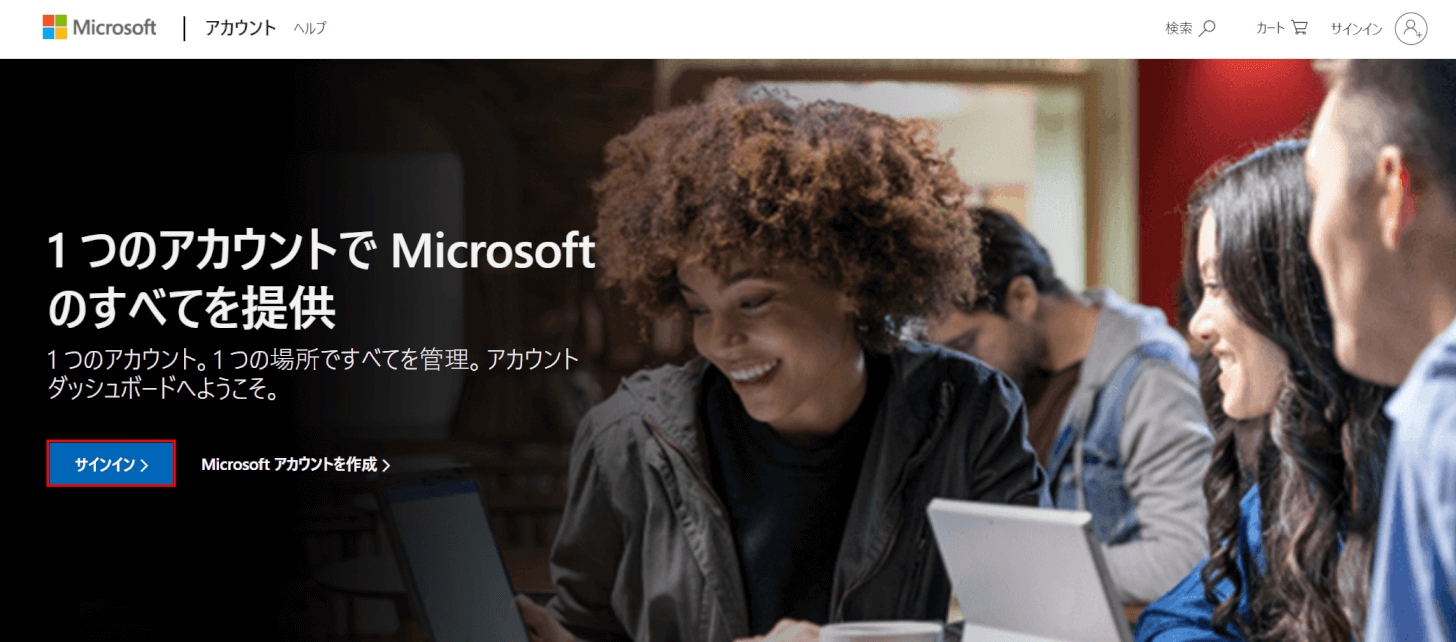
Microsoftアカウントサイトを開き、【サインイン】ボタンを押します。
Microsoftアカウントにサインインする
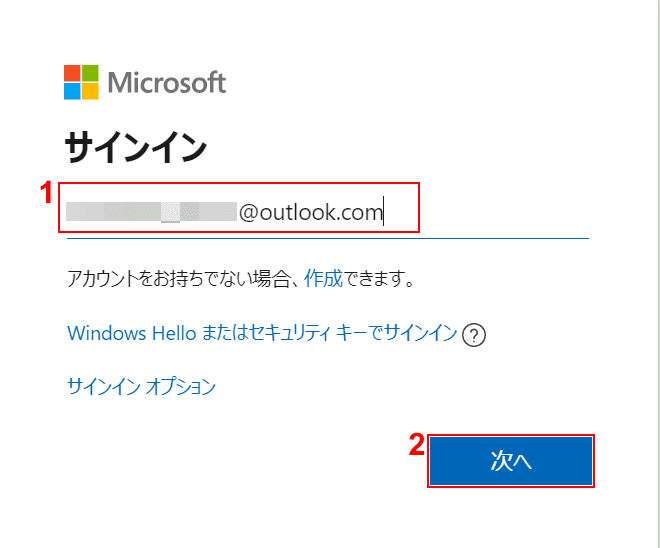
①Microsoftアカウントの『メールアドレス』を入力し、②【次へ】ボタンを押します。
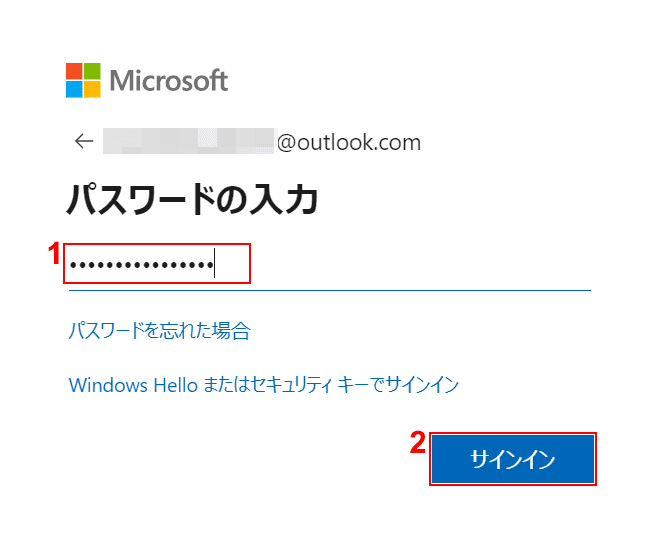
①『パスワード』を入力し、②【サインイン】ボタンを押します。
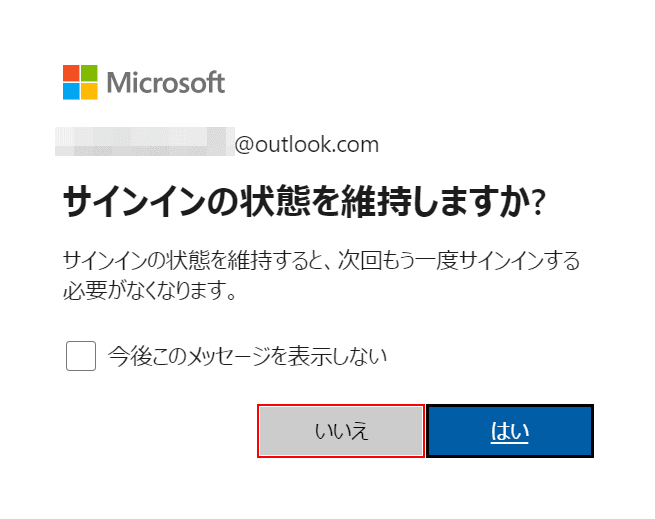
次回以降サインインを省略したい場合は「はい」を選択します。今回は、【いいえ】ボタンを押します。
ダウンロード/インストールをする
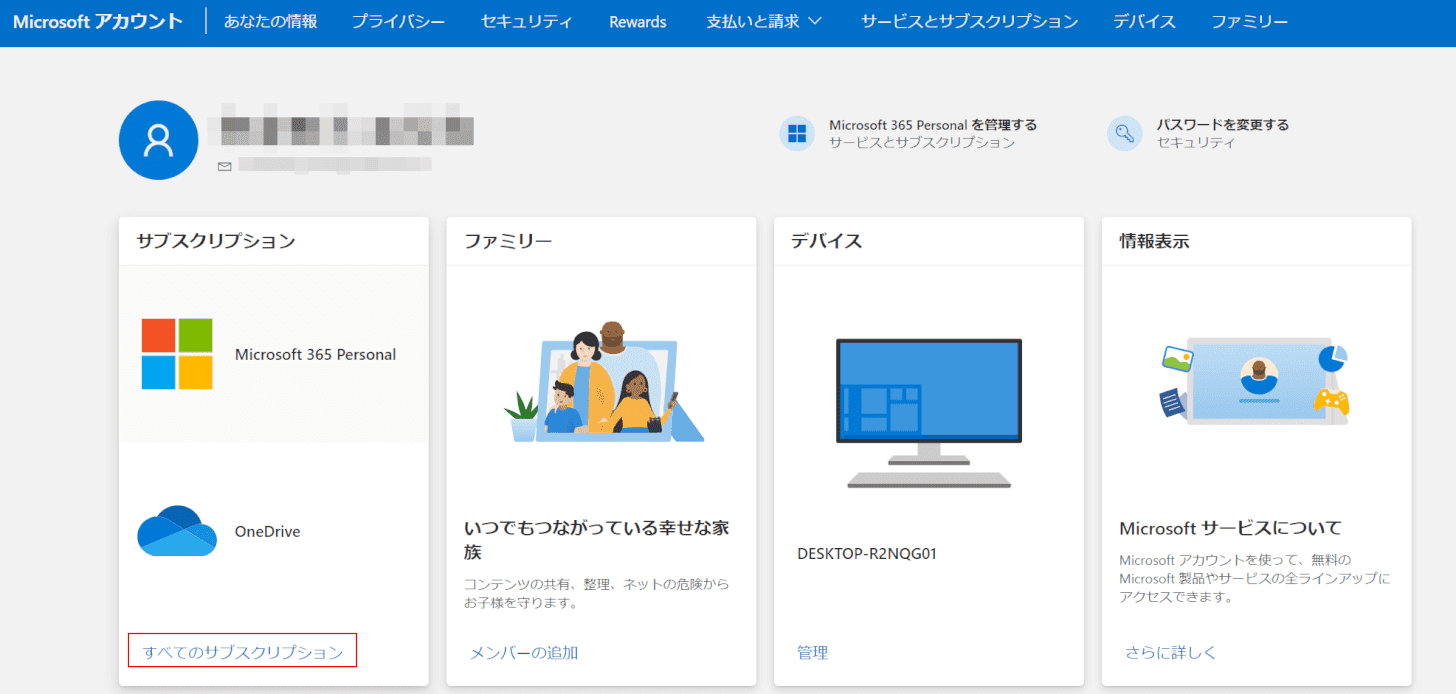
【すべてのサブスクリプション】を選択します。
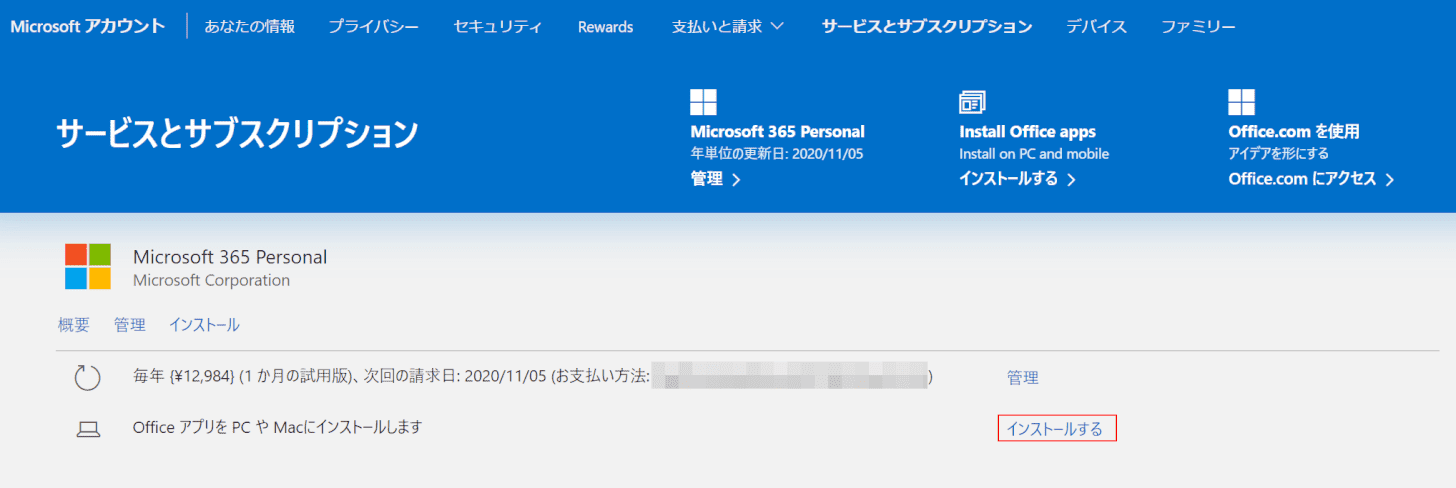
【インストールする】を選択します。
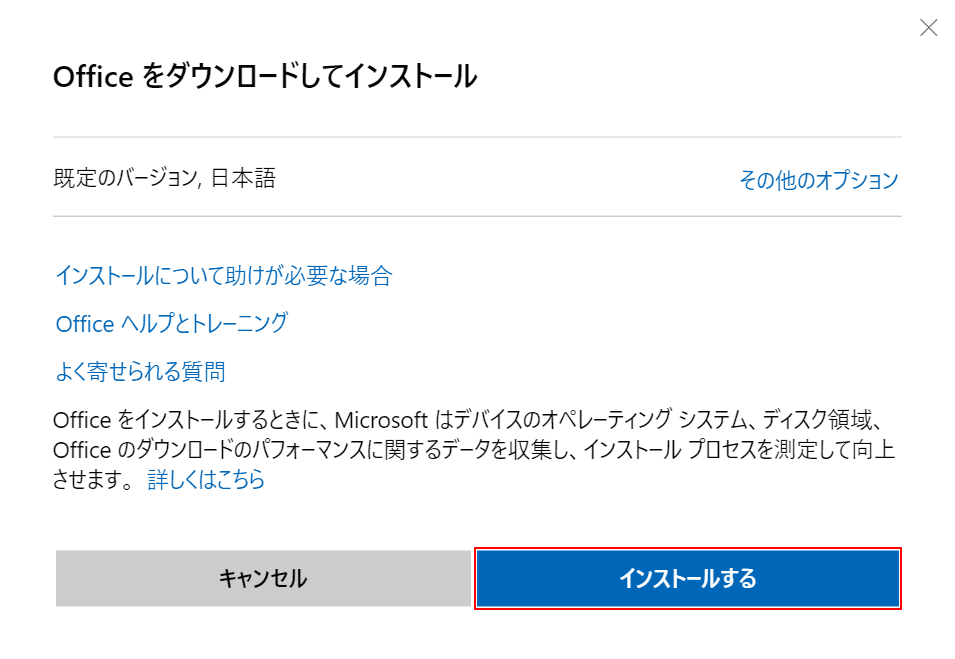
【インストールする】ボタンを押します。
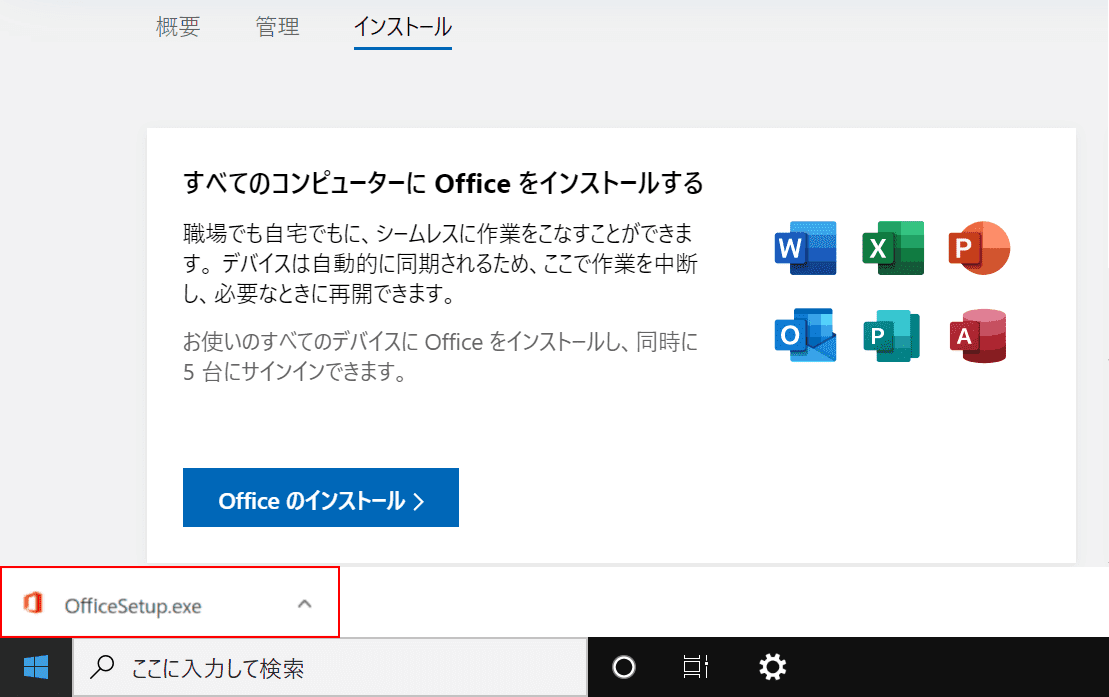
【インストーラー】を起動します。
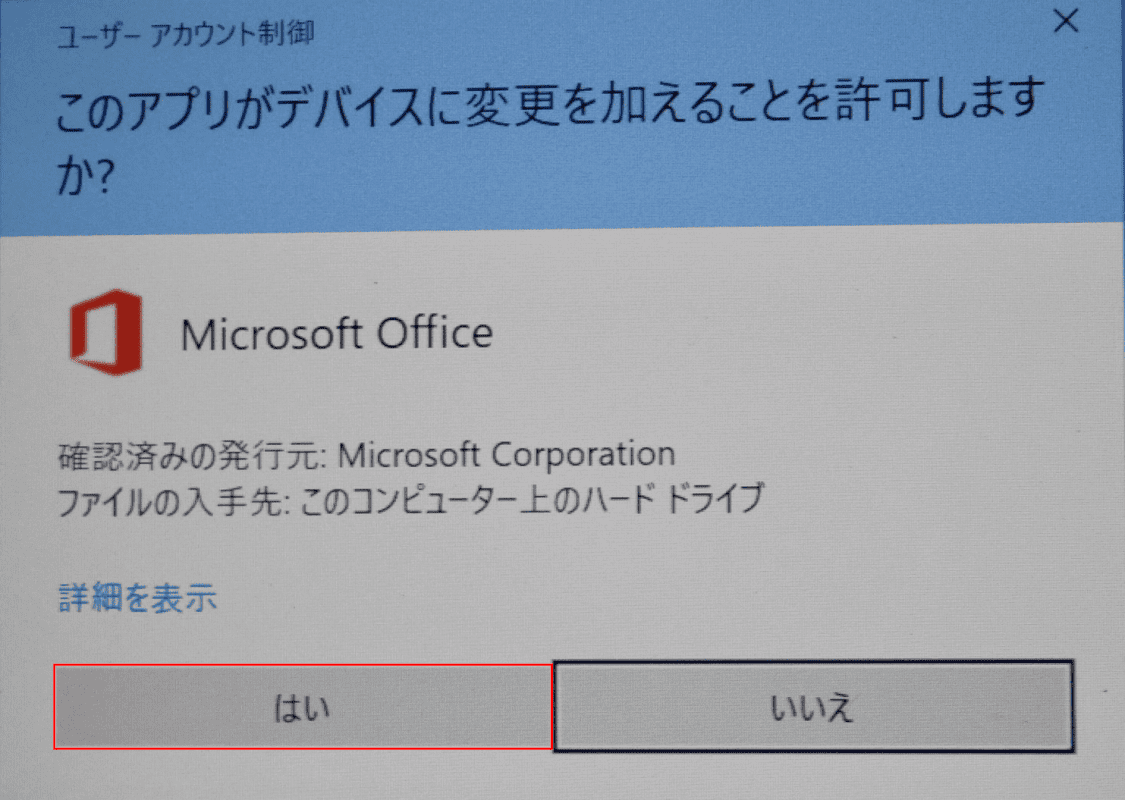
【はい】ボタンを押します。
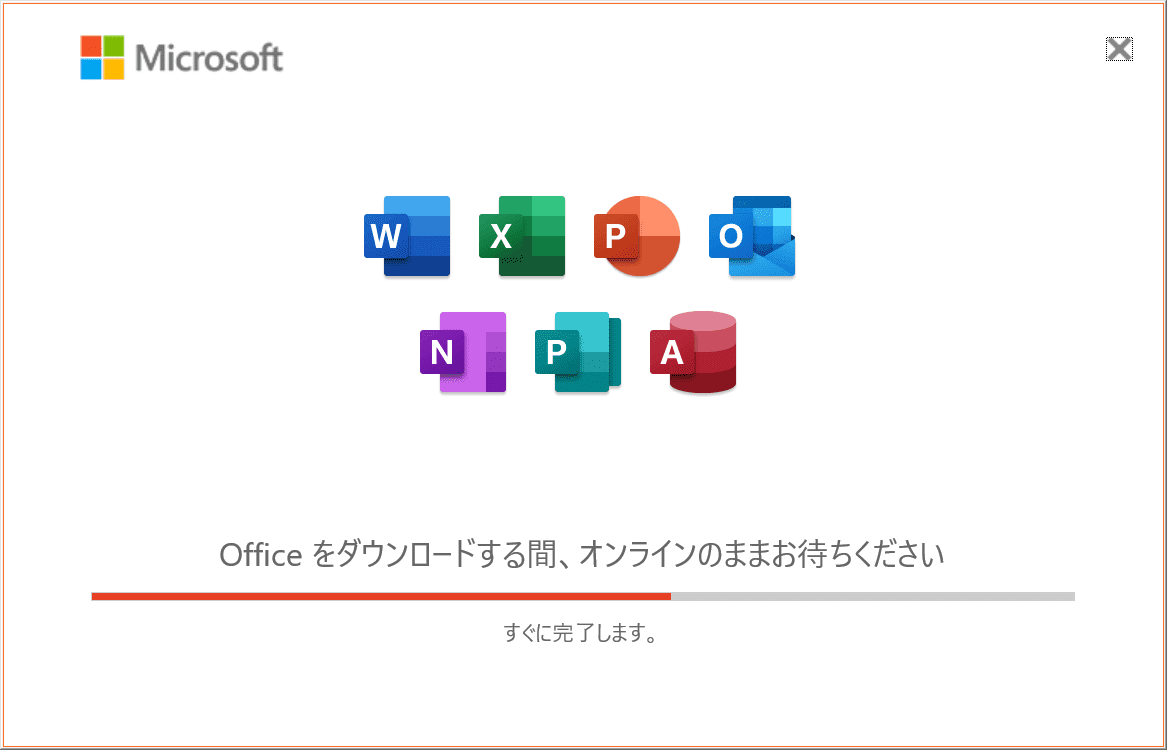
インストールが始まりました。
インストール完了
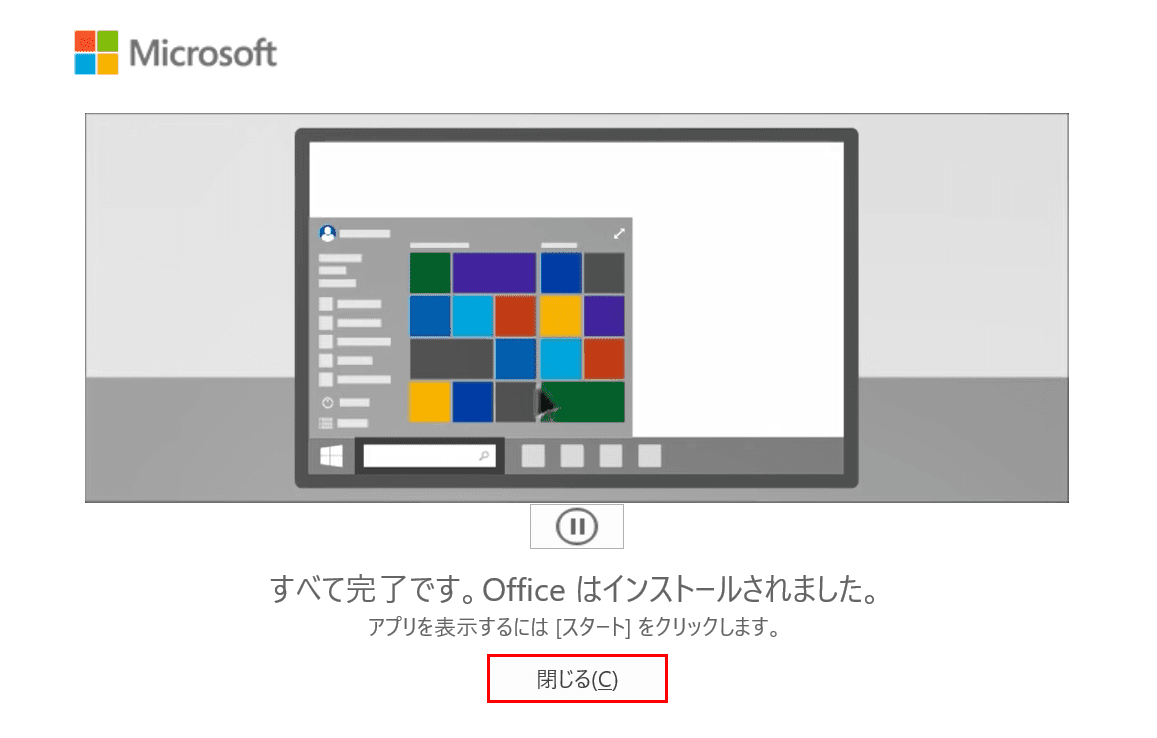
インストールが完了しました。【閉じる】ボタンを押します。ダウンロード/インストール完了までの時間はインターネット接続環境に左右されます。
Macにダウンロード/インストールする
下記記事の「Microsoft 365 for Macのインストール方法」にMicrosoft 365 Personalをダウンロード/インストールする手順の記載がございます。ご参照ください。
MacでMicrosoft 365を使うには?(評判からインストールまで)
ダウンロード/インストールができないときには?
下記記事にインストールがうまくいかない場合の対処方法がございます。「インストール/再インストールができない場合」のセクションをご確認ください。
Office 2016をインストール/再インストールする方法
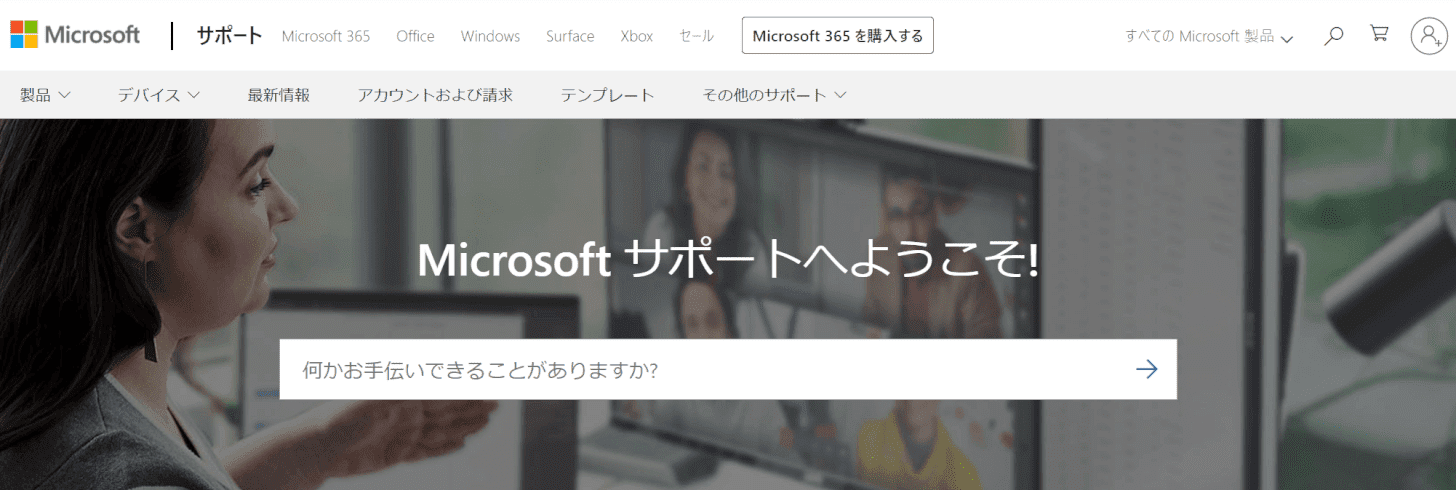
また、Microsoftサポートに対処法があるケースもございます。ご確認ください。